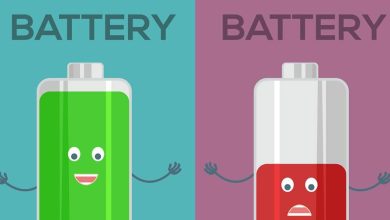CÁCH SỬA LỖI WEBCAM KHÔNG HOẠT ĐỘNG

 |
| LỖI WEBCAM |
Hiện nay, webcam được sử dụng vô cùng rộng rãi trong nhiều công việc như trong hội thảo trực tuyến, đàm thoại, giải trí, truyền hình trực tiếp hay nói chuyện với gia đình, bạn bè,.. Tuy nhiên, trong quá trình sử dụng tính năng này, bạn có thể gặp một số lỗi như webcam không hiển thị hình ảnh, bị khóa, bị mờ…Hôm nay Tin Học Số muốn chia sẻ chi tiết tổng hợp các lỗi Webcam laptop và cách khắc phục chúng ![]()
➡️1. Lỗi Webcam laptop bị mờ
Nguyên nhân:
– Do bạn chỉnh độ phân giải lớn dẫn đến hình ảnh bị mờ.
– Do bụi bặm lâu ngày bám vào WC hoặc màn hình máy tính bị bụi.
– Chất lượng của WC không đảm bảo.
– Lỗi cài đặt.
Cách khắc phục: bạn thử khởi động lại tính năng của webcam hoặc update driver mới nhất. Nếu sự cố vẫn chưa được khắc phục thì bạn kiểm tra trên ứng dụng sử dụng để mở webcam.
➡️2. Lỗi “No webcam detected….”
Có nhiều cách để khắc phục tình trạng trên, tùy theo từng trường hợp hoặc bạn có thể thử lần lượt từng cách để chọn lựa cho mình cách khắc phục hợp lý nhất.
Cách 1: Driver của Webcam đang sử dụng bị lỗi, cài Driver Webcam có 2 cách:
– Cho đĩa Driver (có sẵn khi mua máy tính) vào ổ đĩa CD-DVD, sau đó chạy file cài đặt bình thường để cài đầy đủ các Driver mới.
– Nếu bạn không có đĩa Driver, có thể sử dụng phần mềm DriverEasy để tìm và cài đặt Driver thay thế.
Cách 2: Một số máy tính sử dụng phím tắt để bật/tắt Camera, thường là tổ hợp phím Fn+ 1 phím nào đó có biểu tượng camera. Bật Camera bằng tổ hợp phím này, nếu CyberLink Youcam báo không có Webcam thì bấm bật/tắt trở lại.
Cách 3: Kích hoạt Driver của Webcam.
➡️3. Một số lỗi thường gặp khác
– Webcam không hiển thị hình ảnh, máy không nhận webcam, nguyên có thể do cài đặt không đúng driver của webcam hoặc lỗi windows.
– Webcam bị khóa, nguyên nhân có thể do xung đột phần mềm.
– Webcam không hoạt động, nguyên nhân có thể do cable nối bị hư hoặc Webcam bị hư, đối với trường hợp này cần kiểm tra kỹ để tiến hành thay thế.
Cách khắc phục
Thông thường để sử dụng Webcam thì phải cài chương trình điều khiển (Driver) trước rồi mới sử dụng được. Một số trường hợp bị lỗi Driver thì cần khắc phục bằng cách cài lại Driver tuy nhiên một số trường hợp chỉ có thể khắc phục bằng cách cài lại Hệ điều hành (Windows).
Nếu như bạn gặp phải bất cứ sự cố nào trên webcam của bạn thì bạn có 2 hướng khắc phục
Thứ nhất là cài lại driver cho webcam
Thứ hai là trước tiên bác chạy system restore máy đã, nếu không được thì mới chạy lại driver. Chạy system restore: vào : startprogramaccessoriessystem toolsystem restore.
Chúc các bạn thành công